
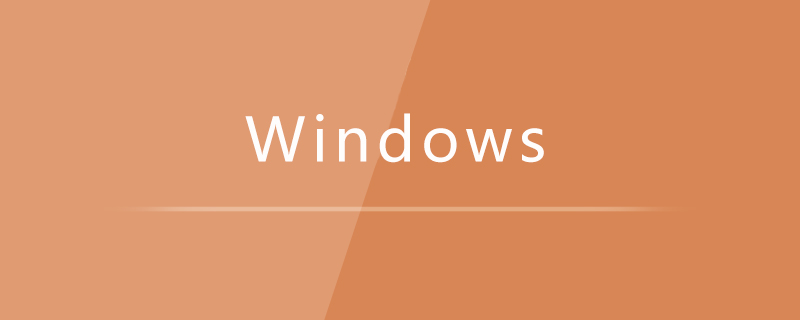
1. Tout d'abord, nous allumons l'ordinateur et entrons dans le bureau de l'ordinateur du système win10, et trouvons l'icône « Cet ordinateur » sur le bureau (certains afficheront « Mon ordinateur » ou "Ordinateur"), cliquez avec le bouton droit sur l'icône.

2. Après avoir cliqué avec le bouton droit sur l'icône de l'ordinateur, le système affichera un menu. Sélectionnez « Propriétés » dans le menu pour accéder à la page des propriétés de l'ordinateur.
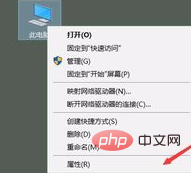
3. Dans la fenêtre des propriétés, nous pouvons voir certaines informations de configuration de l'ordinateur. Sélectionnez "Protection du système" dans la fenêtre de gauche, cliquez directement et le système apparaîtra. vers le haut Fenêtre des paramètres de protection du système.
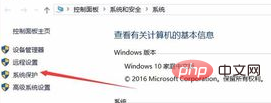
4. Dans la fenêtre contextuelle des paramètres, dans "Paramètres de protection", nous pouvons voir de nombreuses options de disque système. Nous sélectionnons le lecteur C et cliquons sur "Configurer".
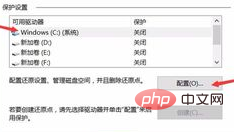
5. Dans la fenêtre de configuration contextuelle, nous activons la protection du système du lecteur C, et le système protégera et sauvegardera automatiquement le lecteur C, ce qui cela nous facilitera la sauvegarde du lecteur C dans le futur.
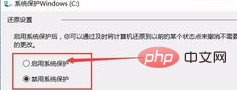
6. Après avoir terminé la configuration du disque système du lecteur C, nous retournons à la fenêtre « Protection du système » et cliquons sur « Restauration du système » pour restaurer le disque configuré. , le système sera restauré à la configuration la plus récente.
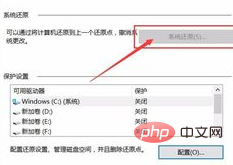
7. Après avoir confirmé la restauration du système, effectuez une deuxième confirmation selon la fenêtre contextuelle du système. Après cela, le système du lecteur C sera reconfiguré et le système. les fichiers seront restaurés en fonction de notre disque de sauvegarde.
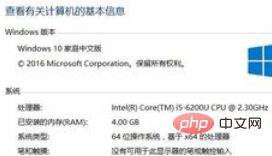
Tutoriels associés recommandés : tutoriel Windows
Ce qui précède est le contenu détaillé de. pour plus d'informations, suivez d'autres articles connexes sur le site Web de PHP en chinois!
 Le commutateur Bluetooth Win10 est manquant
Le commutateur Bluetooth Win10 est manquant
 Pourquoi toutes les icônes dans le coin inférieur droit de Win10 apparaissent-elles ?
Pourquoi toutes les icônes dans le coin inférieur droit de Win10 apparaissent-elles ?
 La différence entre le sommeil et l'hibernation Win10
La différence entre le sommeil et l'hibernation Win10
 Win10 suspend les mises à jour
Win10 suspend les mises à jour
 Que faire si le commutateur Bluetooth est manquant dans Windows 10
Que faire si le commutateur Bluetooth est manquant dans Windows 10
 win10 se connecte à une imprimante partagée
win10 se connecte à une imprimante partagée
 Nettoyer les fichiers indésirables dans Win10
Nettoyer les fichiers indésirables dans Win10
 Comment partager une imprimante dans Win10
Comment partager une imprimante dans Win10